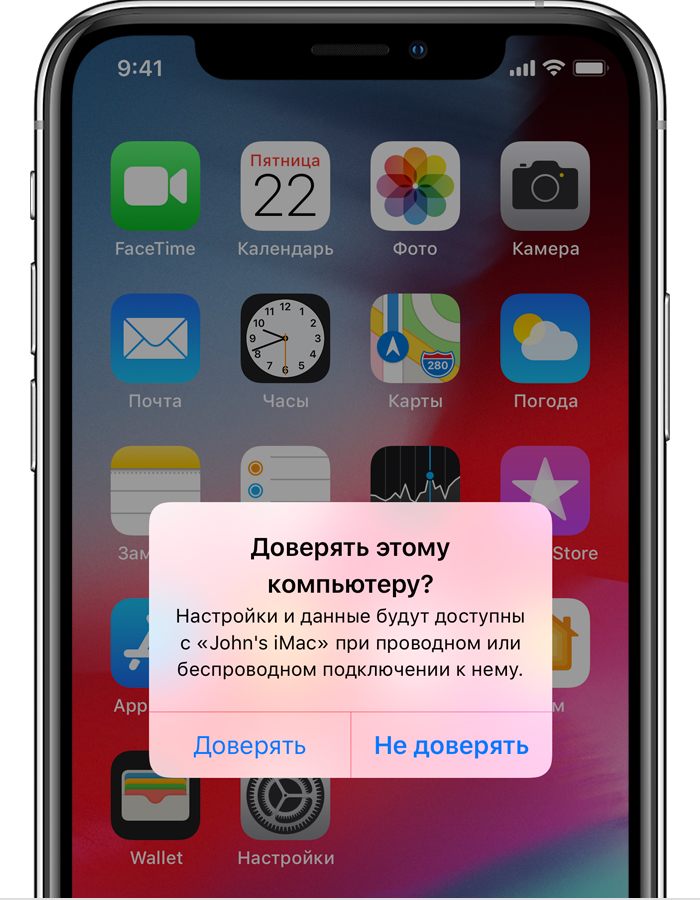
В этой статье, посвященной устранению неполадок, рассказывается о некоторых проблемах с беспроводным доступом в Интернет и других проблемах, о которых нам сообщили некоторые члены нашего сообщества. Как беспроводное устройство, неизбежно, что #iPhoneX может время от времени сталкиваться с ошибками соединения. Чтобы показать вам некоторые формы этих проблем, продолжайте читать.
Если вы ищете решение для вашей собственной проблемы #iOS, вы можете связаться с нами по ссылке, приведенной внизу этой страницы. При описании вашей проблемы, пожалуйста, будьте максимально подробны, чтобы мы могли легко найти подходящее решение. Если вы можете, пожалуйста, включите точные сообщения об ошибках, которые вы получаете, чтобы дать нам представление, с чего начать. Если вы уже предприняли некоторые шаги по устранению неполадок, прежде чем написать нам, обязательно укажите их, чтобы мы могли пропустить их в наших ответах.
Проблема № 1: iPhone X не имеет подключения к интернету при использовании рабочего Wi-Fi
iPhone X говорит, что подключен к WiFi, но интернет не работает. Выдает сообщение об ошибке при поиске в Safari и говорит, что соединение потеряно. iPhone отлично работает с другими сетями WiFi. Он просто не работает с моим WiFi на работе. WiFi на работе отлично работает со всеми остальными устройствами, только не моими. Я пытался сделать полный сброс, сбросить настройки сети, сбросить все настройки, и включал и выключал WiFi много раз. — Лейси
Решение: Привет, Лейси. Такая проблема, как ваша, обычно решается простым сбросом настроек сети. Если проблема не устранена даже после перезагрузки устройства, это означает, что с вашим iPhone проблем нет. Проблема должна лежать на роутере или как настроен ваш рабочий wifi. Ваш iPhone может быть намеренно или непреднамеренно заблокирован по какой-либо причине. Если это корпоративный Wi-Fi, вы должны поговорить со своими ИТ-специалистами, чтобы они могли позволить вашему iPhone X использовать Интернет.
Проблема №2. Мобильные данные iPhone X не работают
Я только что получил новый iPhone X, заменив мой старый iPhone 5s. С 5с интернет-соединение не было проблемой; если бы у меня не было доступа к беспроводной сети, он использовал бы сотовую связь для подключения к интернету. Мой iPhone X, похоже, не делает этого. Он просто отлично подключается через мою домашнюю сеть и мою рабочую сеть, но не подключается через сотовую сеть. Я активировал сотовые данные и включил функцию «роуминга». Я включил службы определения местоположения. Тем не менее, я не могу публиковать сообщения в Facebook, когда они находятся за пределами двух сетей, я не могу получать сообщения Facebook Messenger, и приложение моей карты, похоже, не может найти меня. — Саммит Джошуа
Решение: Привет, Джошуа. Мобильные устройства должны иметь правильные настройки APN, чтобы разрешить использовать сеть для подключения к Интернету. Если это не было настроено должным образом, служба мобильной передачи данных не будет работать вообще. Чтобы узнать, как настроить параметры APN, обратитесь к своему оператору и получите пошаговые инструкции. Если вы находитесь в сети GSM, ваш iPhone должен правильно настроить APN после того, как вы вставите SIM-карту. Однако если вы работаете в сети CDMA, ваш оператор должен выполнить более сложную процедуру настройки, чтобы данные сотовой связи работали.
Еще одна важная вещь, на которую следует обратить внимание, это то, что вам необходимо подписаться на сотовые данные в качестве сетевой услуги, чтобы использовать их. Мы не знаем, является ли это именно тем, что вы имеете в виду, когда сказали, что активировали сотовые данные. если это произойдет, то свяжитесь с вашим оператором и обратитесь за советом по этому вопросу. Если под активированными сотовыми данными вы подразумеваете просто нажать на функцию мобильной передачи данных на своем телефоне, но на самом деле не являетесь платным клиентом, вы, очевидно, не сможете использовать мобильные данные на своем iPhone. Опять же, вы хотите поговорить с вашим оператором для поддержки.
Кроме того, роуминг применим только в том случае, если вы находитесь за пределами своей сети (например, когда вы находитесь за пределами страны). Включение, когда вы все еще используете сеть своего оператора, может вызвать конфликт и вызвать проблемы с подключением. Услуга роуминга — это соглашение между вашим оператором и другими операторами, позволяющее вам отправлять и получать сообщения, использовать Интернет и осуществлять голосовые вызовы, когда вы используете стороннюю сеть оператора. Если вы не активировали функцию роуминга до выхода из сети, это не будет работать. Если вы находитесь за границей или используете стороннюю сеть оператора прямо сейчас, и вы не активировали услугу роуминга у своего оператора заранее, это может быть причиной того, что вы вообще не можете использовать сотовые данные. Чтобы пролить свет на этот вопрос, обязательно позвоните своему оператору.
Проблема № 3: iPhone X продолжает говорить «не подключен» ошибка, когда на Wi-Fi
iPhone X. Каждый раз, когда я смотрю, мой телефон находится в LTE… Я захожу в настройки и WiFi, и он говорит «не подключен», то в списке есть мой домашний интернет (ATT), и я выбираю его — и в течение 10 минут он переключается обратно на «НЕ ПОДКЛЮЧЕНО», или я получаю опции на моем экране относительно того, какой интернет я хотел бы выбрать. Так странно, потому что у двоих других в доме нет никаких проблем, так что это должно быть просто с моим устройством. Можете ли вы провести меня через то, что мне нужно сделать? Я пытался выключить и снова включить, и все еще та же проблема. SOS. — Пегги
Решение: Привет, Пегги. Если ваш iPhone X испытывает трудности с подключением к домашнему Wi-Fi, ниже приведены возможные решения, которые вы можете сделать.
Решение № 1: Выполните программный сброс
Некоторые ошибки исправляются простым программным сбросом, также известным как принудительный перезапуск. Мягкий сброс — это модный термин для другого способа перезагрузки вашего iPhone. Обычно рекомендуется, если iPhone «завис» или перестает отвечать на запросы. Принудительный перезапуск не удалит содержимое на вашем устройстве. Вы можете принудительно перезагрузить устройство, даже если экран черный или кнопки не реагируют. Следуй этим шагам:
- Нажмите и быстро отпустите кнопку увеличения громкости.
- Нажмите и быстро отпустите кнопку уменьшения громкости.
- Затем нажмите и удерживайте боковую кнопку, пока не увидите логотип Apple.
Решение № 2: Проверьте, работает ли Wi-Fi на вашем устройстве
У вашего iPhone X проблема только с подключением к домашней Wi-Fi сети? Если вы не уверены, попробуйте подключить его к Wi-Fi друга или соседа и посмотреть, работает ли он. Это самый простой способ определить, есть ли проблема с вашим домашним Wi-Fi, или с функцией Wi-Fi вашего телефона.
Если ваш iPhone X будет подключаться к другим сетям Wi-Fi, это означает, что он, вероятно, заблокирован в вашем домашнем Wi-Fi. Если вы не являетесь администратором своего домашнего Wi-Fi, обязательно поговорите с нужным человеком, чтобы можно было снова подключиться к Интернету. Если вы являетесь администратором Wi-Fi, но не знаете, как проверить настройки маршрутизатора, обратитесь к поставщику услуг Интернета и сообщите им, что проблема устранена.
С другой стороны, если ваш iPhone X также не будет подключаться к другим сетям Wi-Fi, должна быть проблема с его программным или аппаратным обеспечением. Чтобы узнать, можете ли вы исправить это на своем конце, продолжайте следовать этому руководству.
Решение № 3: Сброс настроек сети
Сброс сетевых настроек вашего iPhone — это следующий логический шаг по устранению неполадок, который вы можете сделать в этом случае. Этот шаг удалит все сетевые имена, пароли и конфигурации, включая настройки VPN, если они у вас есть. Убедитесь, что вы знаете, как подключиться к Wi-Fi-сетям, которые вы будете удалять, заранее зная их пароли. То же самое верно, если вы используете сервис VPN.
После того, как все настроено, выполните следующие шаги, чтобы сбросить настройки сети на вашем iPhone X:
- Нажмите «Настройки», чтобы открыть приложение.
- Нажмите Общие.
- Нажмите Сброс.
- Выберите опцию Сброс настроек сети.
- При появлении запроса введите пароль устройства.
- Подтвердите действие.
После сброса состояние подключения вашего устройства будет установлено по умолчанию или аналогично состоянию, когда ваш iPhone был включен впервые. Режим полета отключен, Bluetooth включен, роуминг данных отключен, а также мобильная точка доступа и VPN. Данные Wi-Fi и Mobile установлены на ON.
Решение № 4: Сброс всех настроек
При сбросе всех настроек на вашем iPhone все индивидуальные настройки восстанавливаются до значений по умолчанию. Персональные данные, в том числе настройки звука, настройки дисплея, настройки сети и другие пользовательские настройки не будут затронуты. Выполните следующие действия, чтобы сбросить все настройки на новом iPhone:
- Нажмите «Настройки» на главном экране.
- Нажмите Общие.
- Нажмите Сброс.
- Нажмите Сбросить все настройки.
- При появлении запроса введите правильный пароль для вашего устройства.
- Нажмите на опцию Сбросить все настройки, чтобы подтвердить действие.
Подождите несколько минут, пока процессы перезагрузки и перезагрузки не будут завершены.
Восстановление настроек iPhone по умолчанию также помогает в устранении проблем устройства, таких как случайные сбои, ненормальные перезагрузки, зависания или зависания приложений.
Решение № 5: Сброс к заводским настройкам
В качестве окончательного варианта, сброс к заводским настройкам также является наиболее радикальной процедурой, которую вы можете выполнить на своем iPhone X на данный момент. Это приведет к удалению пользовательских данных и содержимого, приложений и настроек. Убедитесь, что вы сделали резервную копию своих фотографий, видео, документов и т. Д., Прежде чем делать это.
Чтобы восстановить заводские настройки вашего iPhone X:
- Откройте приложение «Настройки».
- Нажмите Общие.
- Нажмите Сброс.
- Выберите опцию «Удалить все содержимое и настройки».
- При появлении запроса введите правильный пароль для вашего устройства, чтобы продолжить.
- Нажмите на опцию, чтобы подтвердить действие.
Занимайтесь с нами
Если у вас возникли проблемы с вашим собственным iPhone, сообщите нам об этом, и мы сделаем все возможное, чтобы опубликовать их и их решения в наших будущих статьях. Вы можете использовать эта ссылка связаться с нами для получения помощи. Мы не можем гарантировать ответ на каждый вопрос, но будьте уверены, что мы приложим все усилия, чтобы помочь вам.
Будьте максимально подробны при описании вашей проблемы, чтобы помочь нам легко диагностировать вашу проблему. Если вы можете включить сообщения об ошибках, всплывающие окна, шаги по устранению неполадок и обстоятельства, приводящие к проблеме, это было бы очень полезно.
Оцените статью!



Отправляя сообщение, Вы разрешаете сбор и обработку персональных данных. Политика конфиденциальности.